- Le problème Hyper_Error peut être dû, entre autres, à des pilotes système obsolètes ou incompatibles, à des secteurs de disque défectueux et à des fichiers image corrompus.
- La restauration de Windows 10 peut souvent réparer les BSOD les erreurs, comme l'écran bleu Hypervisor_Error.
- L'Hypervisor_Error dans Windows 10 est moins susceptible de se produire lorsque Windows 10 est entièrement mis à jour.
- Windows 10 comprend également des utilitaires d'analyse intégrés pour les disques durs et la RAM qui peuvent résoudre le BSOD Windows Hypervisor_Error Erreur.

- Télécharger l'outil de réparation de PC Restoro qui vient avec des technologies brevetées (brevet disponible ici).
- Cliquez sur Lancer l'analyse pour trouver des problèmes Windows qui pourraient causer des problèmes de PC.
- Cliquez sur Tout réparer pour résoudre les problèmes affectant la sécurité et les performances de votre ordinateur
- Restoro a été téléchargé par 0 lecteurs ce mois-ci.
Certains utilisateurs ont posté sur le forum de Microsoft à propos d'une Hypervisor_Error BSOD (écran bleu de la mort) problème avec un code d'arrêt 0x00020001.
Cette erreur BSOD peut survenir pour les utilisateurs utilisant Windows Sandbox ou des applications de machine virtuelle tierces dans Windows 10. Dans une message sur le forum, un utilisateur a déclaré :
J'ai vu ce BSOD Hypervisor_Error trois fois au cours des deux dernières semaines. Chaque fois que cela se produit, j'exécute un AVD (périphérique virtuel Android); et je travaille sur une application mobile.
Explorez les meilleures façons de résoudre ce problème ennuyeux en lisant ce guide complet.
Comment puis-je corriger définitivement l'Hypervisor_Error ?
1. Mettez à jour tous vos pilotes système

L'Hypervisor_Error peut être dû à des pilotes incompatibles ou bogués, ce que DriverFix peut résoudre. DriverFix est un utilitaire de mise à jour du pilote avec lequel vous pouvez analyser rapidement tous les pilotes de périphériques de votre PC.
Ce logiciel affichera alors une liste de vos périphériques PC avec des pilotes obsolètes, corrompus et manquants.
DriverFix est idéal pour résoudre les problèmes de pilotes car il permet aux utilisateurs de télécharger et d'installer rapidement et facilement des pilotes pour les périphériques PC qui en ont besoin de nouveaux.
Les utilisateurs Pro peuvent sélectionner un Installer automatiquement option pour installer les pilotes téléchargés en un clic, ce qui rend la mise à jour des pilotes très simple.
Exécutez une analyse du système pour découvrir les erreurs potentielles

Télécharger Restoro
Outil de réparation de PC

Cliquez sur Lancer l'analyse pour trouver les problèmes Windows.

Cliquez sur Tout réparer pour résoudre les problèmes avec les technologies brevetées.
Exécutez une analyse du PC avec l'outil de réparation Restoro pour trouver les erreurs causant des problèmes de sécurité et des ralentissements. Une fois l'analyse terminée, le processus de réparation remplacera les fichiers endommagés par de nouveaux fichiers et composants Windows.
Autres fonctionnalités utiles de DriverFix
- DriverFix sauvegarde les pilotes avec les fichiers ZIP avant de les mettre à jour
- Les utilisateurs peuvent planifier des analyses pour des heures optimales avec le gestionnaire de planification de DriverFix
- Son gestionnaire de téléchargement affiche la progression du téléchargement du pilote pour les utilisateurs
- L'assistance par chat en direct est disponible pour les utilisateurs de DriverFix

DriverFix
Résolvez facilement l'Hypervisor_Error en utilisant ce logiciel polyvalent et puissant aujourd'hui.
2. Résoudre les problèmes de RAM avec Windows Memory Diagnostic
- Appuyez sur le raccourci clavier Windows + S pour l'utilitaire de recherche.
- Taper Mémoire dans le champ de recherche.
- Cliquez sur Diagnostique de la mémoire de Windows pour ouvrir la fenêtre de cet utilitaire.

- appuie sur le Redémarrer maintenant dans l'utilitaire Windows Memory Diagnostic. Par la suite, votre ordinateur de bureau ou votre ordinateur portable redémarrera et l'outil de diagnostic de la mémoire Windows vérifiera les problèmes de RAM.
3. Mettre à jour Windows 10
- Clique le Tapez ici pour rechercher sur le côté gauche de la barre des tâches de Windows 10.
- Contribution mettre à jour dans le champ de recherche.
- Sélectionner Vérifier les mises à jour pour ouvrir la fenêtre Paramètres comme dans l'instantané directement ci-dessous.
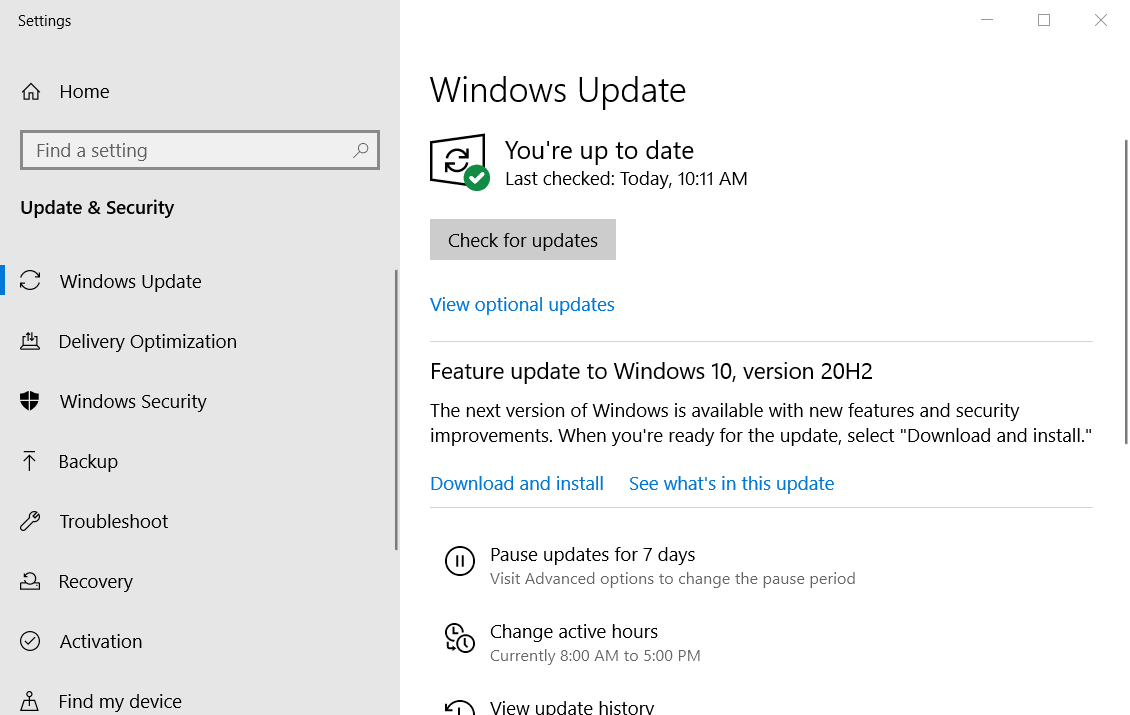
- appuie sur le Vérifier les mises à jour possibilité de télécharger de nouvelles mises à jour de correctifs.
- Cliquez sur Télécharger et installer si une mise à jour des fonctionnalités de Windows 10 est disponible.
4. Exécuter une analyse de disque de contrôle
- Ouvrez votre champ de recherche dans Windows.
- Contribution cmd pour rechercher l'invite de commande.
- Ensuite, vous devrez faire un clic droit Invite de commandes et sélectionnez le Exécuter en tant qu'administrateur option de menu contextuel pour cela.
- Saisissez cette commande chkdsk:
chkdsk C: /f /r /x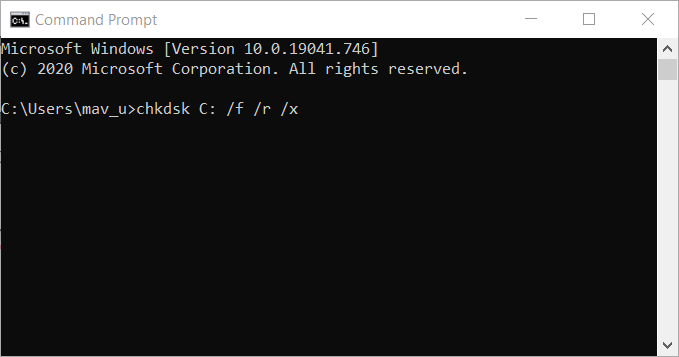
- Appuyez ensuite sur la touche Entrée pour lancer l'analyse chkdsk.
- Redémarrez Windows lorsque l'analyse est terminée.
5. Mettez à jour votre BIOS (Basic Input Output System)
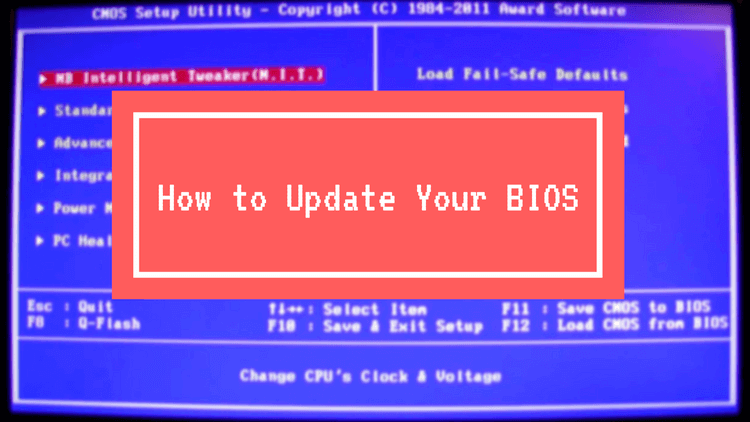
Pour mettre à jour un BIOS obsolète, vous devez télécharger le dernier firmware du BIOS sur le site Web du fabricant de votre carte mère.
Un utilitaire logiciel dédié peut également être disponible pour mettre à jour votre BIOS. Consultez notre Comment mettre à jour l'article du BIOS pour plus de détails sur la mise à jour du BIOS.
6. Exécuter une analyse de maintenance des images de déploiement
- Taper cmd dans le champ de recherche de Windows 10.
- Cliquez avec le bouton droit sur Invite de commandes et sélectionnez Exécuter en tant qu'administrateur dans le menu contextuel qui s'ouvre.
- Ensuite, saisissez la commande Deployment Image Service suivante dans la fenêtre de l'invite:
DISM.exe /En ligne /Cleanup-image /Restorehealth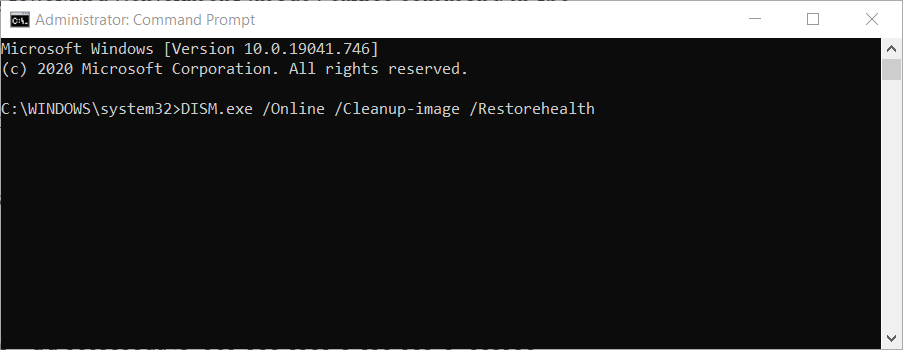
- Appuyez sur la touche Entrée pour exécuter la commande Deployment Image Service.
- Ensuite, redémarrez Windows lorsque l'analyse est terminée.
7. Restaurer Windows 10 à une date antérieure
- Faites un clic droit sur le Démarrer bouton et sélectionnez Cours.
- Tapez cette commande dans Exécuter et appuyez sur Entrée:
rstrui.exe - Clique le Choisissez un autre point de restauration option, et cliquez sur le Suivant bouton.
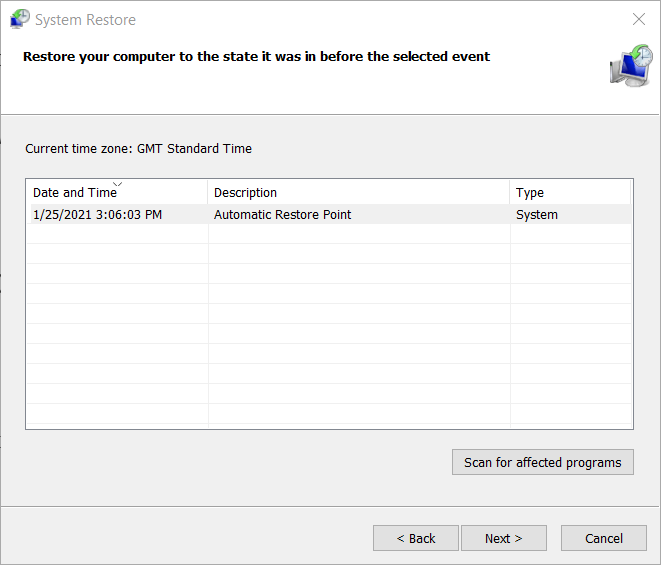
- Sélectionnez le Afficher plus de points de restauration case à cocher pour ouvrir la liste complète des dates.
- Choisis un point de restauration date antérieure au problème BSOD Hypervisor_Error sur votre ordinateur de bureau ou portable. Si vous ne savez pas lequel choisir, sélectionnez le point de restauration le plus ancien.
- Cliquez sur Suivant pour continuer, puis sélectionnez le Finir option.
Noter: le logiciel que vous avez installé après la suppression des points de restauration sélectionnés. Clique le Rechercher les programmes concernés dans la fenêtre Restauration du système pour voir quel logiciel un point de restauration sélectionné supprime.
Ce sont quelques-uns des correctifs les plus probables pour Hypervisor_Error dans Windows 10.
Si d'autres résolutions sont encore nécessaires, consultez les grands M Résoudre les erreurs d'écran bleu page.
Cette page comprend l'utilitaire de résolution des problèmes BSOD officiel de Microsoft, qui fournit des résolutions pour un large éventail d'erreurs BSOD.
 Vous avez toujours des problèmes ?Corrigez-les avec cet outil :
Vous avez toujours des problèmes ?Corrigez-les avec cet outil :
- Téléchargez cet outil de réparation de PC noté Excellent sur TrustPilot.com (le téléchargement commence sur cette page).
- Cliquez sur Lancer l'analyse pour trouver des problèmes Windows qui pourraient causer des problèmes de PC.
- Cliquez sur Tout réparer pour résoudre les problèmes avec les technologies brevetées (Réduction exclusive pour nos lecteurs).
Restoro a été téléchargé par 0 lecteurs ce mois-ci.

![Timer_or_dpc_invalid BSOD dans Windows 10/11 [Correctif complet]](/f/87d76670d0d3343e96929f24ed381665.jpg?width=300&height=460)
